美图秀秀如何制作重影图
1、打开美图,点击上方导航的"打开"选择要做重影的图片

3、抠出要做重影的图片,点击保存--素材1
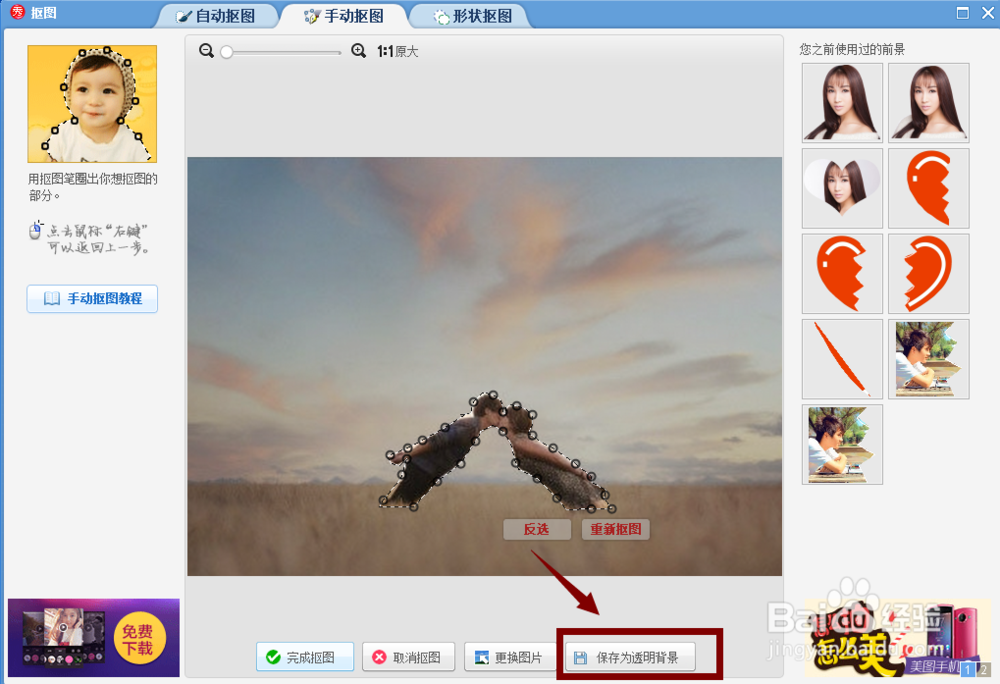
5、右击“复制当前素材”一个复制5个(按个人需求)

7、再拉一图片,透明度60,大小120
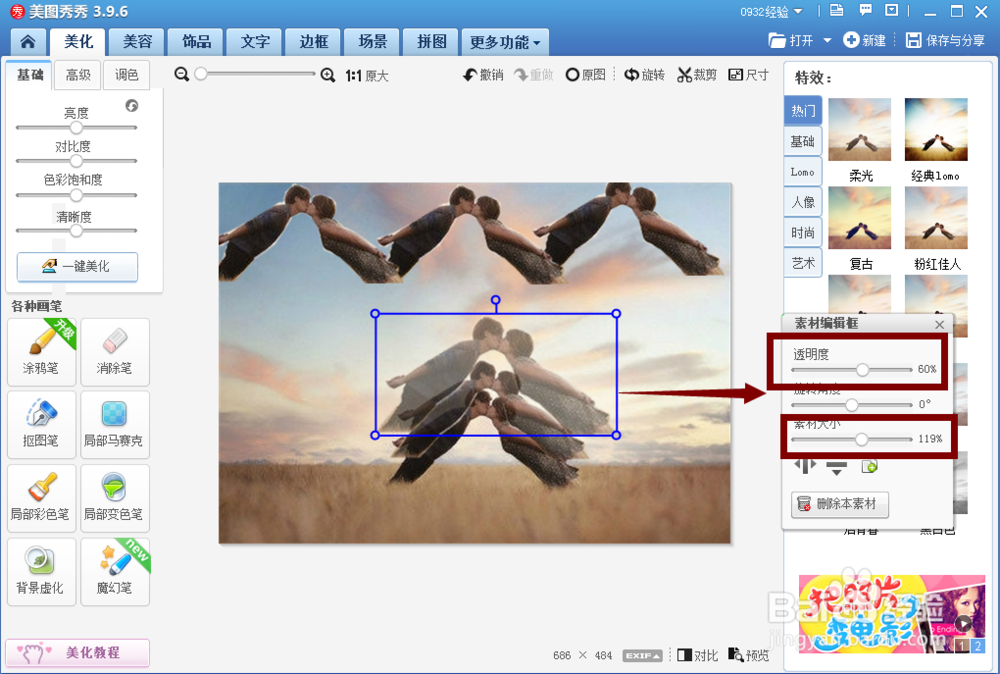
9、叠完后,右点击“全部合并”

11、这样就完成了,点击上方保存图片

声明:本网站引用、摘录或转载内容仅供网站访问者交流或参考,不代表本站立场,如存在版权或非法内容,请联系站长删除,联系邮箱:site.kefu@qq.com。
阅读量:24
阅读量:55
阅读量:87
阅读量:82
阅读量:24